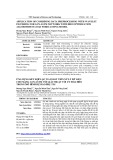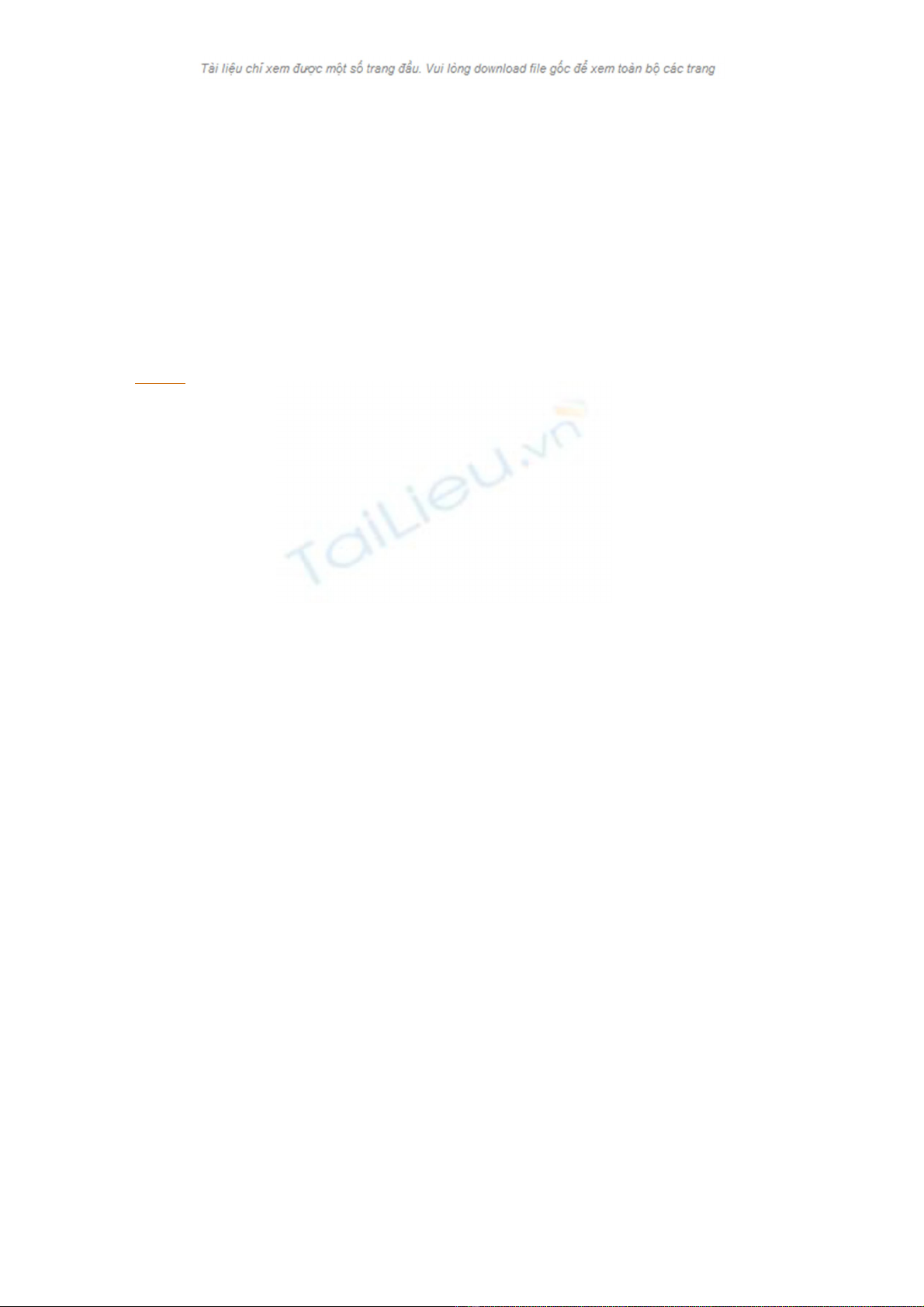
pfSense Linux:
Balancing và failover cho 2x WAN
(DSL, cable modem)
POSTED ON: SAT, 2007-10-13 23:42 BY TAPCHI
Với pfSense, người dùng có thể dễ dàng cấu hình chia sẻ mạng và failover (đường mạng đầu tiên bị hỏng, đường thứ
nhì sẽ thế vào ngay và ngược lại). Bài viết dưới sẽ hướng dẫn tường bước cấu hình, giả sử đường nối mạng sử dụng DSL
với 1 IP động và 1 IP tĩnh (bạn có thể áp dụng với 2 IP động (dynamic) hoặc 2 IP tĩnh (static) hoặc cả 2 IP động vẫn không
sao).
Bài viết sẽ chỉ tập trung vào việc cấu hình cho đường truyền đi ra từ mạng nội bộ. Điều quan trọng là bạn sẽ cần khai
báo Primary DNS với giá trị DNS của đường truyền thứ nhất (trong bài viết này sẽ được hiểu là WAN) và Secondary
DNS với giá trị DNS của đường truyền thứ nhì (trong bài viết này sẽ được hiểu là WAN2).
Hệ thống sử dụng sẽ cần có ít nhất 3 card mạng. Nếu bạn có ý định sử dụng mạng không giây thì sẽ có 4 card mạng.
Tải vền phiên bản 1.2-RC2 (đây là phiên bản vừa phát hành ngày 13 tháng 10). Phiên bản cần tải về sẽ là pfSense-1.2-
RC2-LiveCD-Installer.iso.gz
Đây là bản có thể chạy kiểu LiveCD hoặc cài xuống đĩa cứng. Sau khi boot lên, chọn Cài xuống đĩa cứng. Bạn có thể chấp
nhận các giá trị chuẩn trong lúc cài đặt. Lưu ý: pfSense sẽ xóa toàn bộ đĩa cứng
pfSense sẽ thông báo thiết bị mạng tìm được trên máy và sẽ hỏi bạn muốn sử dụng thiết bị nào cho LAN và cho WAN.
Khai báo các giá trị cần thiết. Bạn cũng có thể khai báo thiết bị OPT1 (được xem là WAN2 trong bài này). Sau phần gán
thiết bị mạng, hệ thống sẽ khởi động lại và địa chỉ chuẩn cho mạng LAN sẽ là 192.168.1.1.
Cable từ DSL modem 1 cắm vào máy pfSense; Cable từ DLS modem 2 cắm vào máy pfSense; Cable từ card sử dụng
cho LAN trên máy pfSense sẽ cắm vào switch/hub để các máy trạm nối vào switch/hub này.
Sang một máy thứ nhì, mở browser tới địa chỉ http://192.168.1.1, đăng nhập với người dùng admin, mật khẩu pfsense.
Chọn System --> Setup wizard
Bạn có thể giữ giá trị chuẩn hoặc thay đổi tùy ý cho hostname và domain
Điền vào IP cho Primary DNS của WAN (đây là giá trị DNS của ISP1)
Ví dụ đường truyền thứ nhất của bạn sử dụng V1ettel, điền vào DNS của V1ettel.
Điền vào IP cho Secondary DNS của WAN2 (đây là giá trị DNS của ISP2)
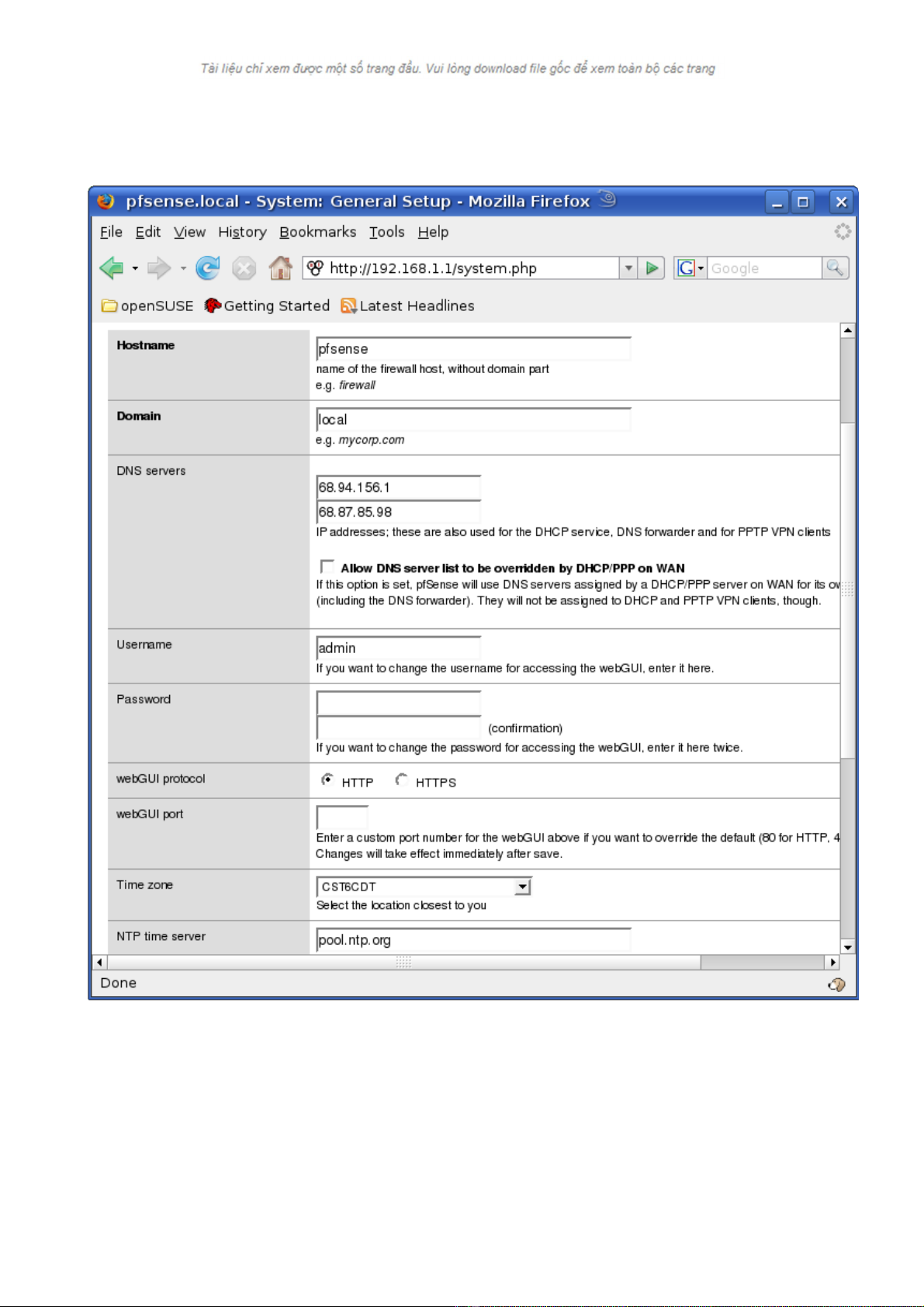
Vi dụ đường truyền thứ nhì của bạn sử dụng N3tnam, điền vào DNS của N3tnam
Đừng chọn (uncheck) Allow DNS server list to be overridden by DHCP/PPP on WAN
Bạn có thể tiếp tục việc cấu hình bằng cách chọn múi giờ
Cấu hình WAN
Nếu bạn sử dụng địa chỉ tĩnh, chọn Static. Nếu không thì chọn kiểu tương ứng (PPPoE, v..v..). Nếu dùng PPPoE, điền
vào tài khoản.
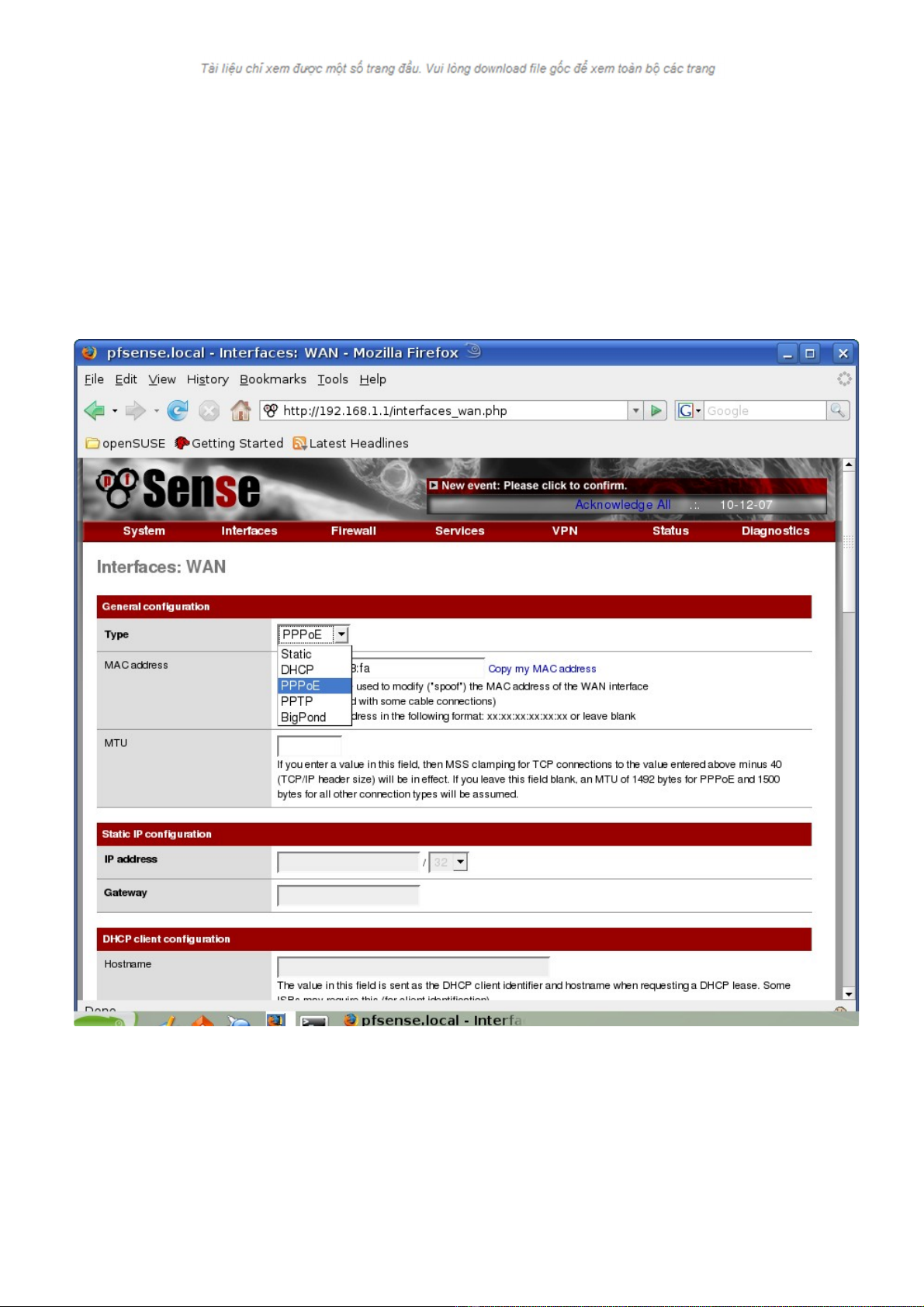
Cấu hình LAN
Bạn có thể giữ giá trị chuẩn, 192.168.1.1, hoặc thay đổi tùy ý.
Thay đổi mật khẩu cho admin và khởi động lại hệ thống
Sau khi khởi động, tiếp tục việc cấu hình bằng cách
Chọn Services --> DNS Forwarder
Chọn DNS Forwarder
Chọn Register DHCP leases in DNS forwarder
Chọn Register DHCP static mappings in DNS forwarder
Chọn Save
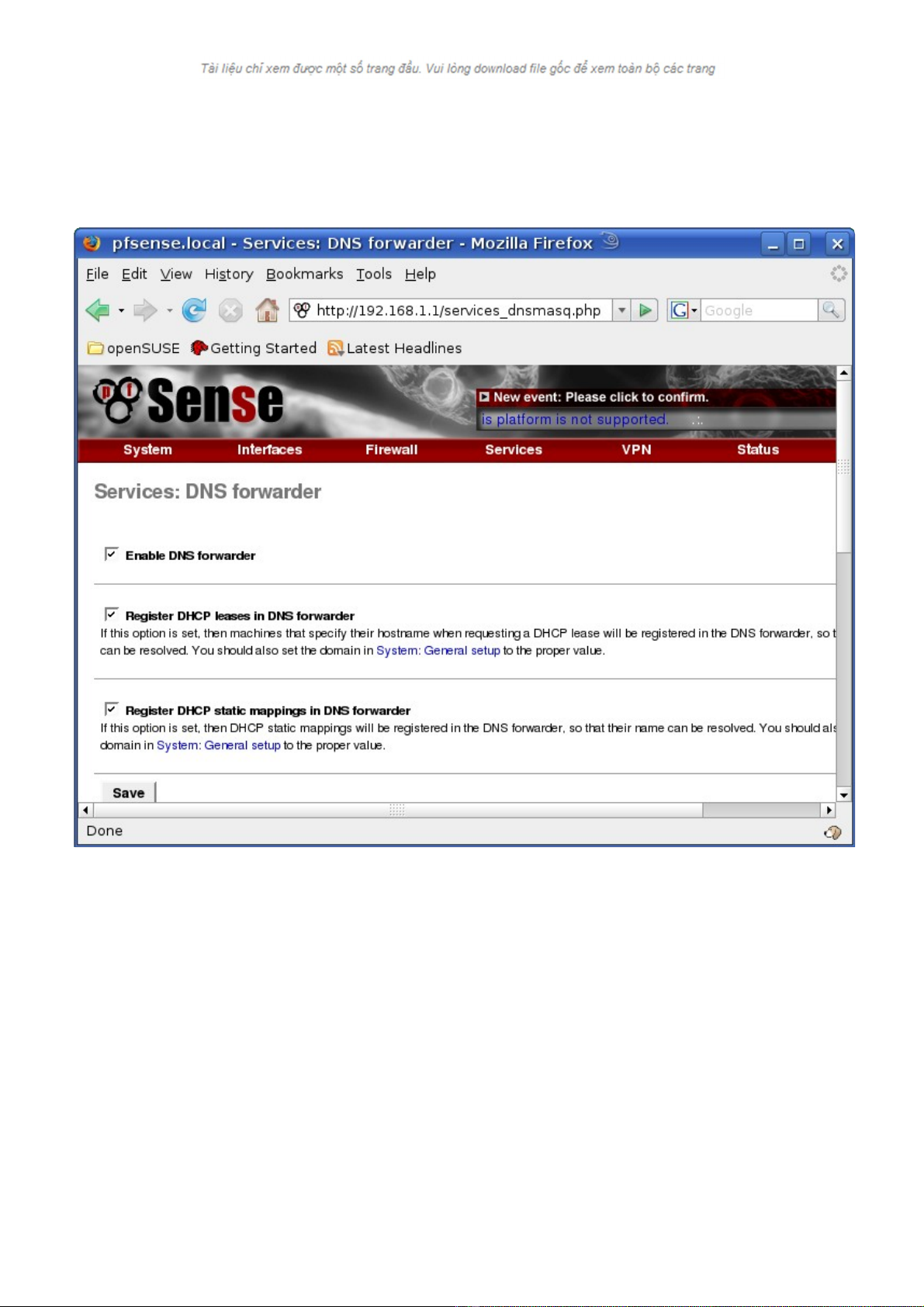
Cấu hình thiết bị mạng OPT1 (WAN2)
Điền vào giá trị cần thiết tùy vào môi trường của bạn (static hay PPoE hay..v..v.). Nếu bạn không thấy thiết bị OPT1,
chọn Assign bên dưới Interfaces. Rồi bật OPT1 và điền vào Description là WAN2
Sau khi đã hoàn thành việc cấu hình card mạng và đã bật dịch vụ DNS Forwarder, việc kết tiếp sẽ là cấu hình Load
Balancing và fail-over.
Cấu hình Load Balancing
Bạn sẽ cần tạo 3 đường dẫn (pool). Đường thứ nhất sẽ được dùng để chia sẽ mạng giữa WAN và WAN1 (dùng để load
balance). Đường thứ nhì sẽ dùng WAN lúc WAN2 không nối mạng. Đường thứ ba sẽ dùng WAN2 khi WAN không nối
mạng.
Cấu hình đường dẫn 1 - Load Balancing
Chọn Services --> Load Balancer
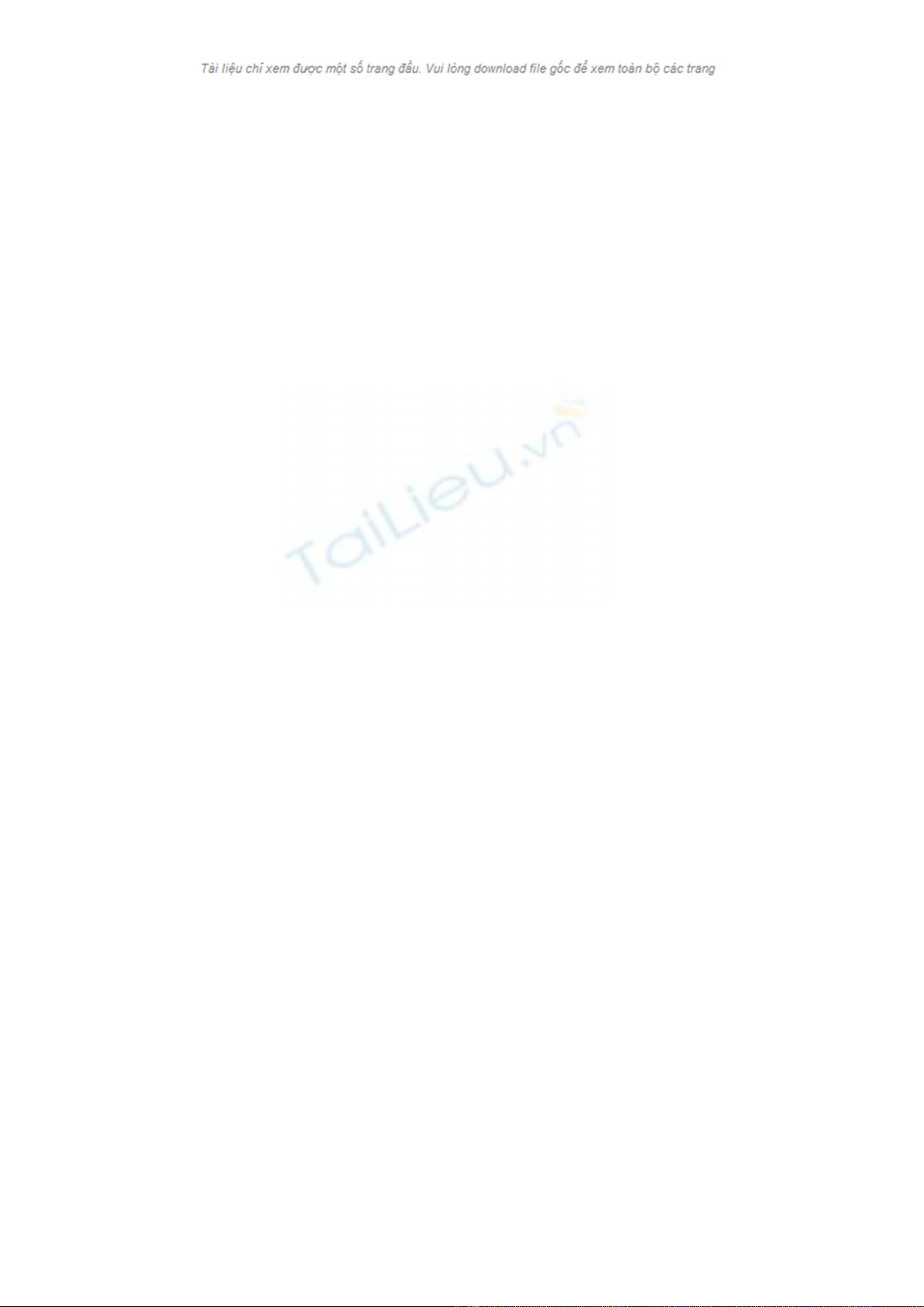
Điền vào
Name: LoadBalancing
Description: Đường dẫn chia mạng cho cả hai
Type: Gateway
Behavior:Load Balancing
Monitor IP: chọn địa chỉ DNS của ISP 1 (trong ví dụ này DNS của V1etel)
Interface Name: WAN
Chọn Add To Pool
Thêm vào Monitor IP thứ nhì
Monitor IP: chọn địa chỉ DNS của ISP 2 (trong ví dụ này DNS của N3tnam)
Interface Name: WAN2
Chọn Save
Cấu hình đường dẫn 2 - Fail-over
Điền vào
Name: WANFailedUseWAN2
Description: WAN hỏng, sử dụng WAN2
Type: Gateway
Behavior: Failover
Monitor IP: chọn địa chỉ DNS của ISP 2 (trong ví dụ này DNS của N3tnam)
Interface Name: WAN2
Chọn Add To Pool
Thêm vào Monitor IP thứ nhì
Monitor IP: chọn địa chỉ DNS của ISP 1 (trong ví dụ này DNS của V1etel)
Interface Name: WAN
Chọn Save
Cấu hình đường dẫn 3 - Fail-over
Điền vào
Name: WAN2FailedUseWAN
Description: WAN2 hỏng, sử dụng WAN
Type: Gateway
Behavior: Failover
Monitor IP: chọn địa chỉ DNS của ISP 1 (trong ví dụ này DNS của N3tnam)
Interface Name: WAN
Chọn Add To Pool
Thêm vào Monitor IP thứ nhì